Kaip ištrinti "Facebook" pranešimus

Yra daug tinkamų priežasčių ištrinti retkarčiais "Facebook" pranešimą. Galbūt jūs planuojate nustebinti gimtadienio vakarėliui savo partneriui arba dalinkitės svarbiu slaptažodžiu. Mes nesame čia, kad nuspręstume priežastis, kodėl, tik parodydami, kaip tai padaryti. Taigi, štai kaip ištrinti pranešimą "Facebook" Messenger.
Visų pirma svarbus įspėjimas: ištrynus pranešimą, jis pašalinamas tik iš jūsų paskyros. Tai neištrinama iš gavėjų gautųjų. Kai paspausite siųsti, pranešimas yra ten. Ištrinant jį nebus grąžintas (nebent jūs galite juos pašalinti).
Kaip ištrinti "Facebook" pranešimą iš interneto
Atidarykite pokalbį, kuriame yra pranešimas, kurį norite ištrinti.
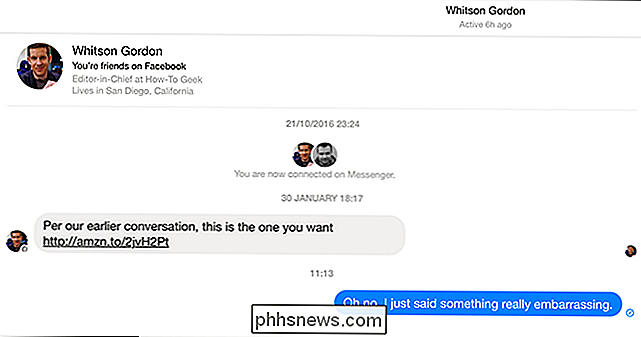
Dešiniuoju pelės mygtuku spustelėkite pranešimą ir spustelėkite Ištrinti.
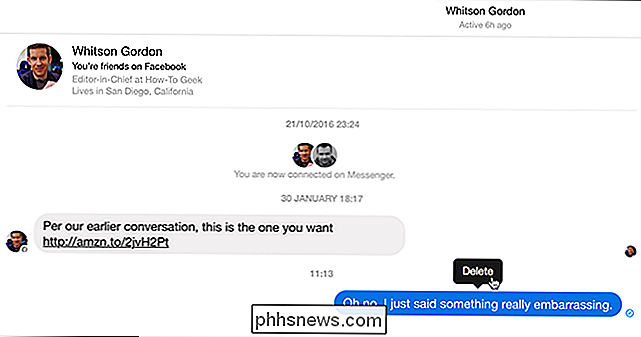
Spustelėkite Ištrinti dar kartą.
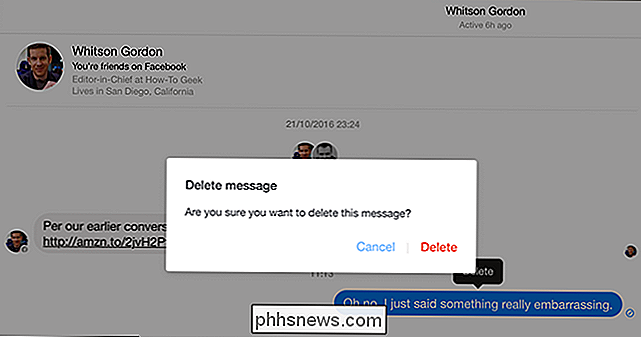
Ir whoosh. Dabar pranešimas "Facebook" pasirodo iš "Facebook" paskyros.
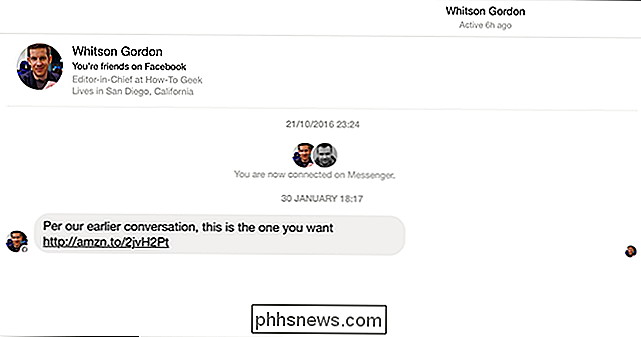
Kaip ištrinti pranešimą iš "Facebook Messenger Mobile App"
Atidarykite pokalbį, kuriame yra pranešimas, kurį norite ištrinti.
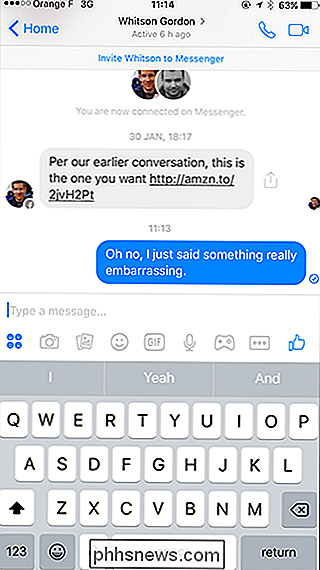
Ilgai paspauskite pranešimą ir palieskite "Delete" . Norėdami patvirtinti, palieskite "Delete" dar kartą.
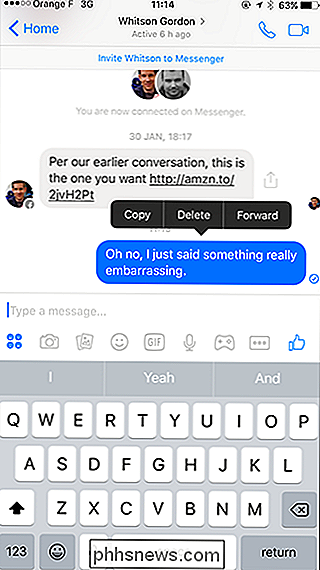
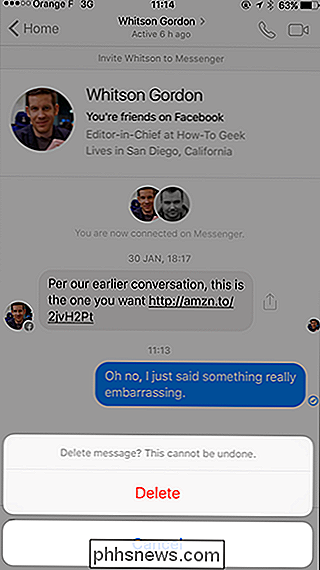
Ir dar kartą pranešimas išnyksta. Atminkite, kad tai tik jūsų paskyra. Gavėjas vis dar turi jį.

Ar man tikrai reikia antivirusinės, jei aš atidžiai žiūriu ir naudoju bendrąja prasme?
Kai minima antivirusinė programinė įranga, kas nors visada atrodo, kad sako, kad jiems nereikia antivirusinės, nes jie " Re "atsargus" ir "sveikas protas yra viskas, ko reikia". Tai nėra tiesa. Nesvarbu, kokia yra protinga, manote, kad vis tiek galite pasinaudoti "Windows" antivirusine programa. SUSIJĘS: Koks geriausias "Windows 10" antivirusas?

Kaip patikrinti savo "Mac" 32 bitų programų, kurios nustos veikti po "High Sierra
"Apple" atsisako paramos visoms senosioms 32 bitų programoms. "iOS 11" nepalaiko 32 bitų programų, o dabar "macOS High Sierra" bus "paskutinis" macOS "leidimas, skirtas palaikyti 32 bitų programas be kompromisų". Štai kaip patikrinti "Mac" programas, kurios ateityje nustos veikti. Kai 32 bitų programos išeina SUSIJĘS: Kaip patikrinti "iPhone" arba "iPad" 32 bitų programoms, kurios laimėjo " T paleisti "iOS 11" versijoje Tai nėra tokia skubi kaip tai, kas vyksta "iOS 11", kur 32-bitų programos bus paliktos vėliau 2017 m.



